没有合适的资源?快使用搜索试试~ 我知道了~
资源推荐
资源详情
资源评论
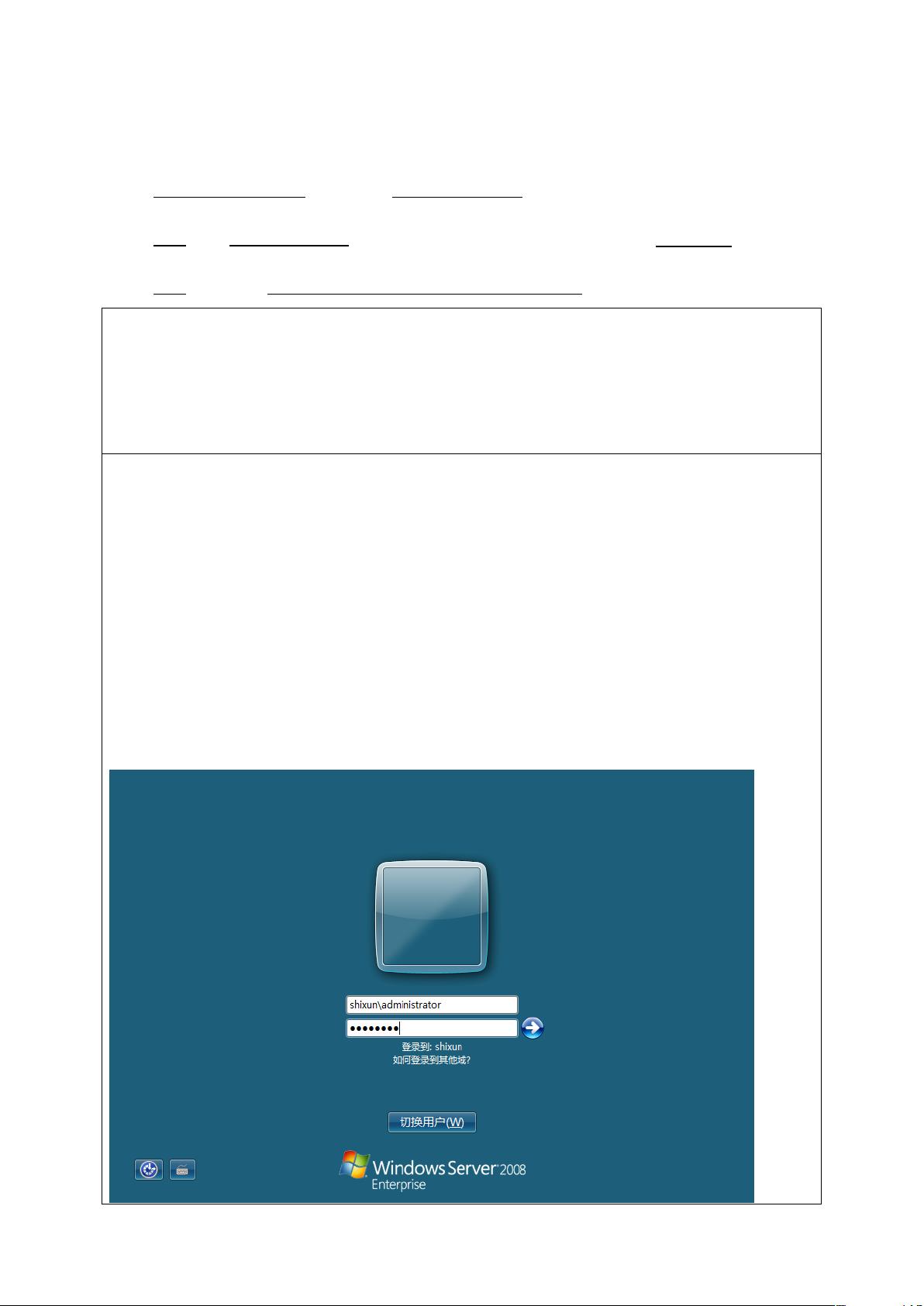
Windows 网络操作系统配置与管理
实 验 指 导
专业 班级 成绩评定______
学号 姓名 (合作者____号____) 教师签名
单元五 任务 1:网络共享文件夹的访问管理 第 周星期 第 节
一、 实验目的与要求
1、 掌握创建共享文件夹的方法
2、 掌握访问网络共享文件夹的方法
3、 理解共享权限和 NTFS 权限
4、 掌握如何确定有效权限
二、 实验方案与步骤
任务开始前我们先创建两个组:DL Accounting Managers Read 和 DL HR Personnel Full
Control 以及两个用户 AccountingManagers 和 HRUser,AccountingManagers 加入 DL
Accounting Managers Read 以及 HRUser 加入 DL HR Personnel Full Control
任务 1.1 创建共享文件夹
1. 工作场景:
你是某公司的网络管理员,你需要在 SH-SVR1 计算机上搭建一个文件服务器,你必须要
创建共享文件夹, 你可以使用多种方法创建共享文件夹。
2. 步骤:
(1)在 SH-SVR1 计算机中通过计算机管理创建共享文件夹
选择 SH-SVR1 计算机,以管理员 Administrator 域账户用户登录到计算机
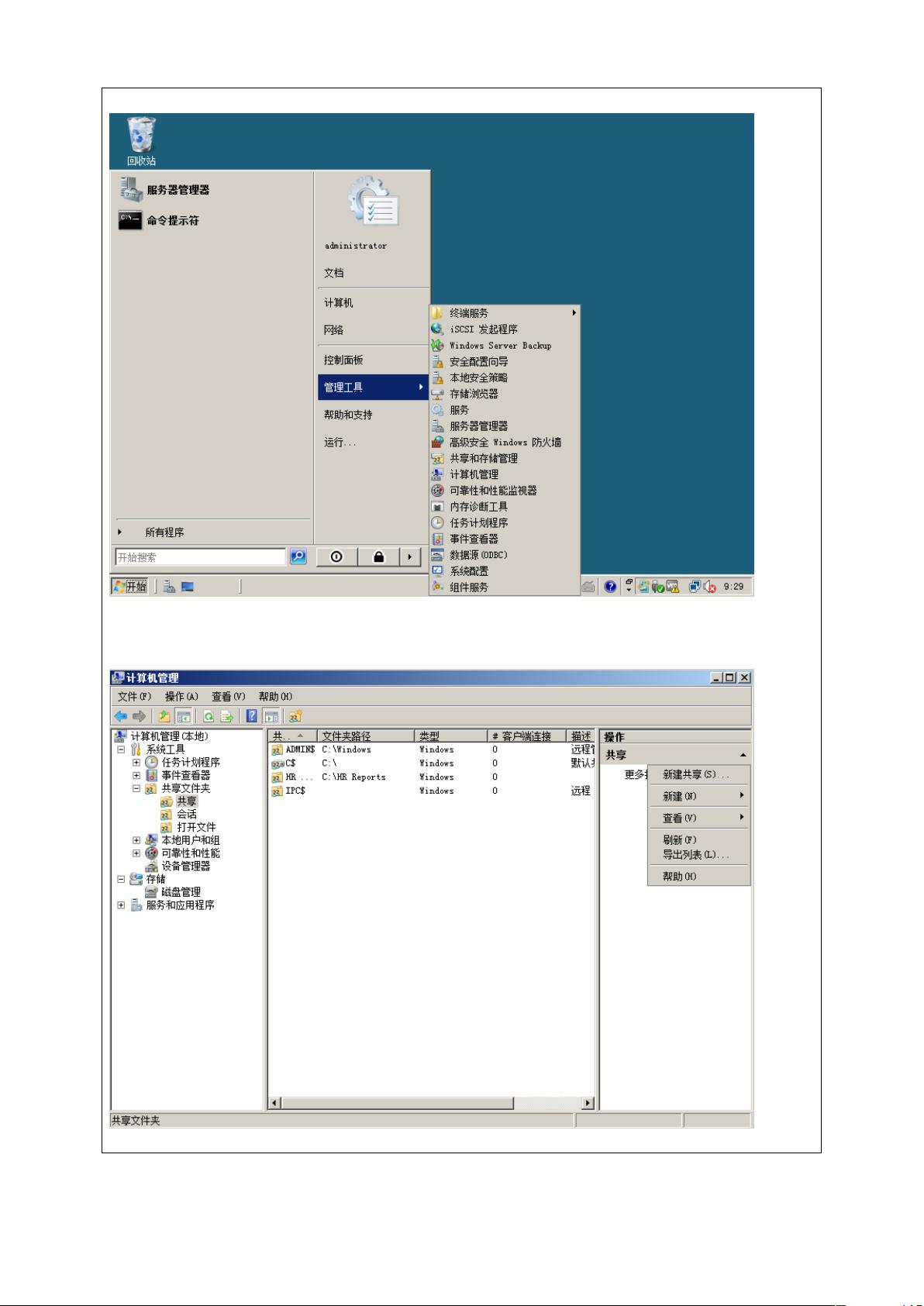
点击开始—管理工具—计算机管理
在“计算机管理”的控制台中,展开“共享文件夹”,单击“共享”。
在“操作”菜单中,单击“新建共享”。
按照“共享文件夹向导”中的步骤在 C:盘新建共享文件夹 SVR_share1.
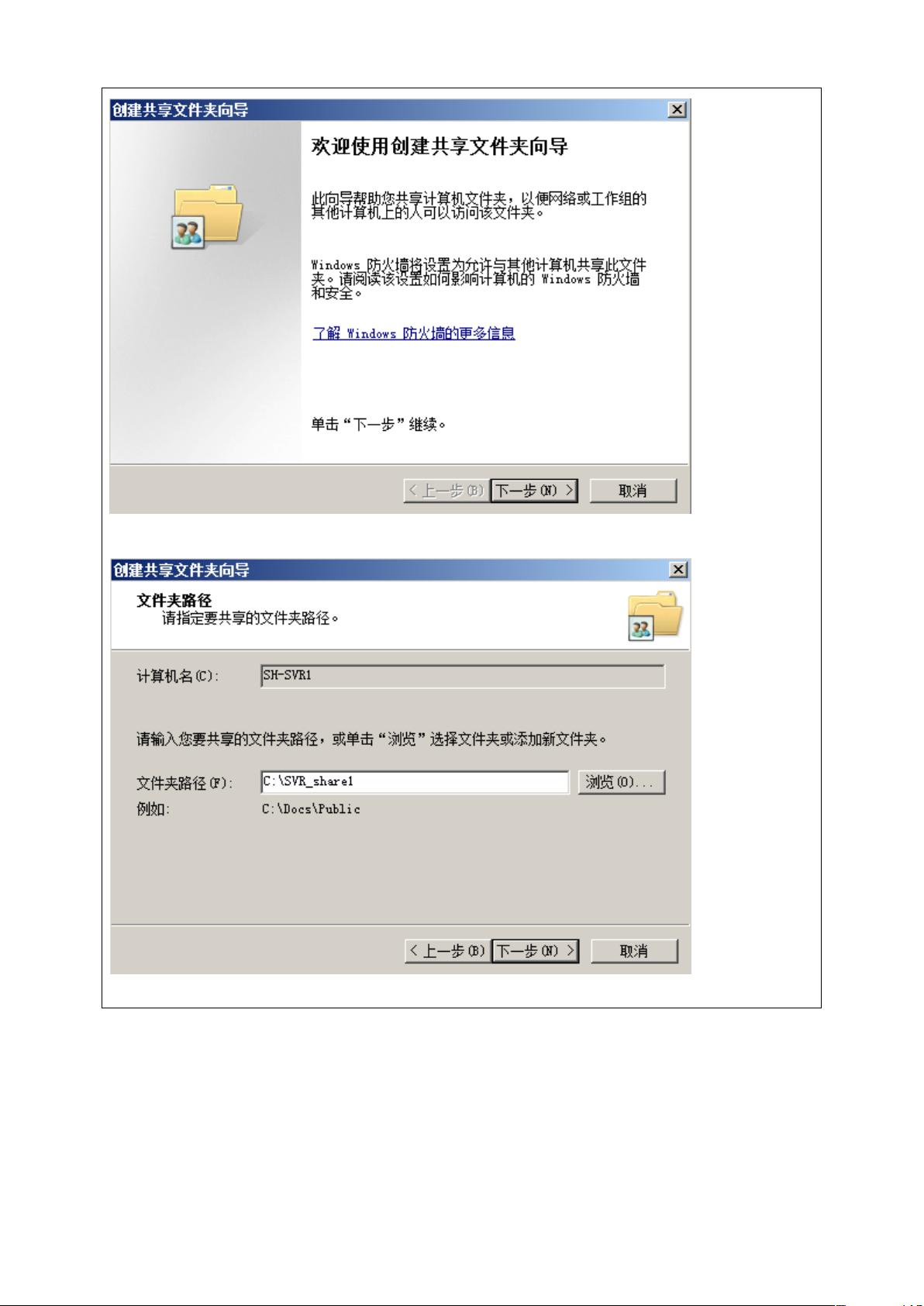
在文件夹路径中输入 C:\SVR_share1,如果弹出确认创建提示框,选择确定。
在名称,描述和设置中选择“下一步”
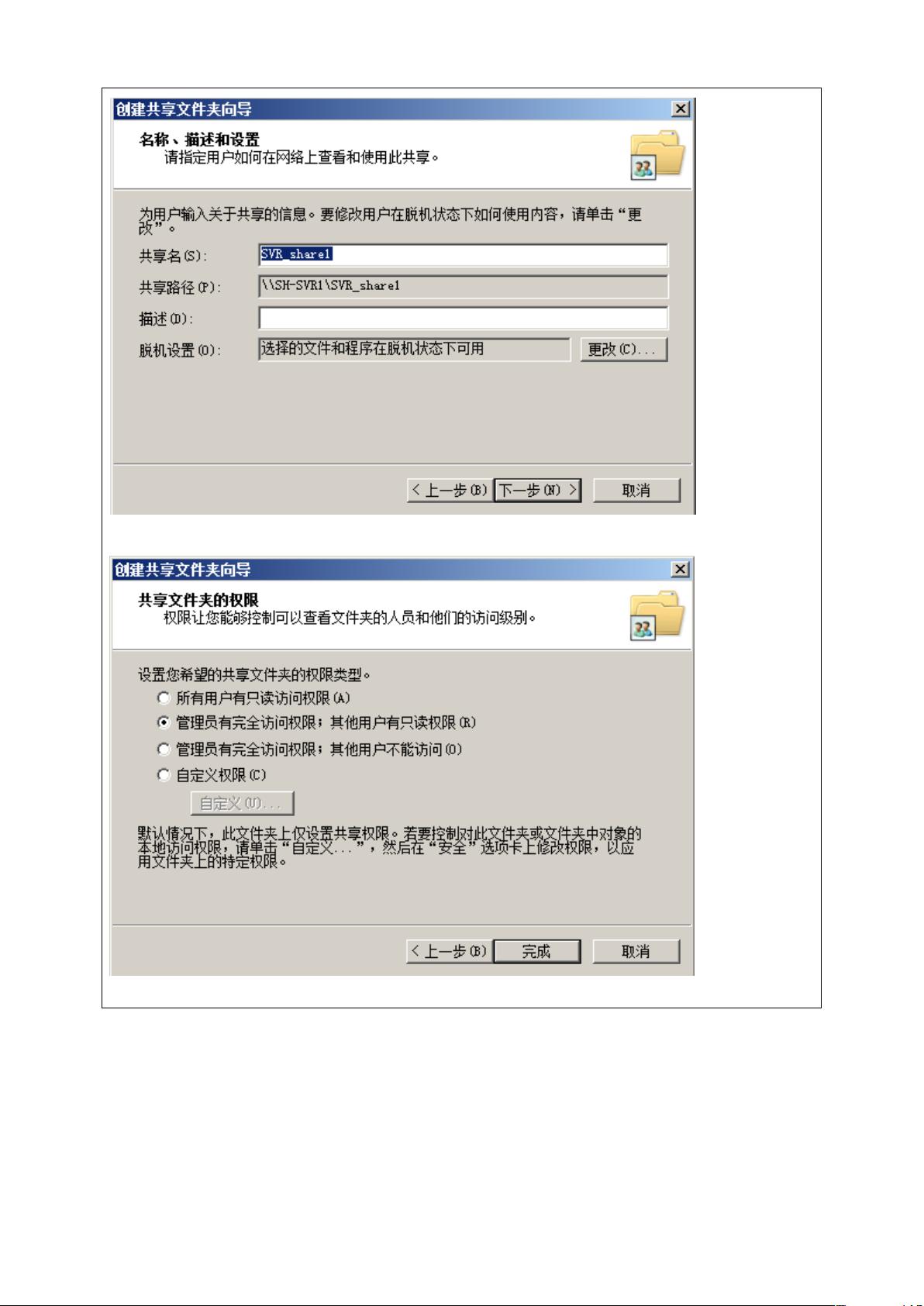
在共享文件夹权限选择“下一步”,选择第二项类型。
单击“完成“
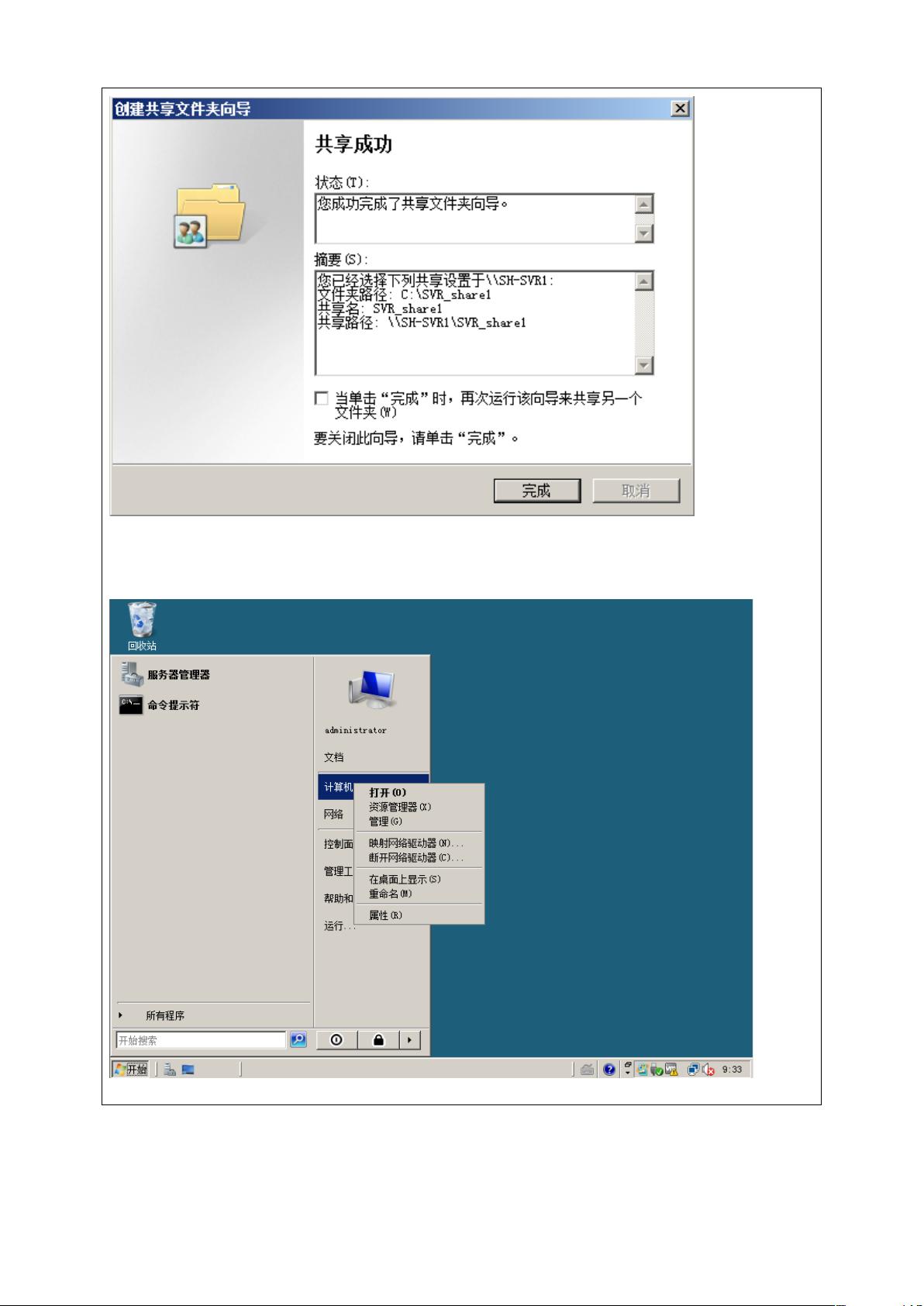
(2)在 SH-SVR1 计算机中通过 Windows 资源管理器创建共享文件夹
1)选择 SH-SVR1 计算机,单击开始,之后右键计算机,选择“资源管理器”
2)在“Windows 资源管理器”中打开 c 盘
剩余35页未读,继续阅读
资源评论

平头哥在等你
- 粉丝: 1578
- 资源: 1万+
上传资源 快速赚钱
 我的内容管理
展开
我的内容管理
展开
 我的资源
快来上传第一个资源
我的资源
快来上传第一个资源
 我的收益 登录查看自己的收益
我的收益 登录查看自己的收益 我的积分
登录查看自己的积分
我的积分
登录查看自己的积分
 我的C币
登录后查看C币余额
我的C币
登录后查看C币余额
 我的收藏
我的收藏  我的下载
我的下载  下载帮助
下载帮助

 前往需求广场,查看用户热搜
前往需求广场,查看用户热搜最新资源
资源上传下载、课程学习等过程中有任何疑问或建议,欢迎提出宝贵意见哦~我们会及时处理!
点击此处反馈



安全验证
文档复制为VIP权益,开通VIP直接复制
 信息提交成功
信息提交成功